Atd pārbaude, izmantojot Viva Goals
Sekojiet okR darba norisei un uzziniet, kā jūsu darbs ietekmē jūsu grupas kopējo mērķi, izmantojot atdkošanas Microsoft Viva Goals.

Šajā rakstā:
Atdošana
Tālāk ir pieejami divi veidi, kā atjaunināt labiecienītās informācijas norisi Viva Goals.
-
Manuālā atd pārbaude: Lietotāji manuāli ievadiet jaunāko metrikas vērtību, kuru izsekojat, izmantojot Viva Goals lietojumprogrammu.
-
Integrētā atd pārbaude: OkR norise tiek automātiski atjaunināta, izmantojot sadarbības platformu, piemēram, Microsoft Teams, vai integrāciju ar datu avotu, piemēram, Azure DevOps.
Manuālā atd pārbaude
Lai atdotu un atjauninātu norisi:
-
Naviģējiet uz cilni Mani labiecienītās opcijas.
-
Atlasiet pogu Atdot blakus atslēgas rezultātam, kuru vēlaties atjaunināt.
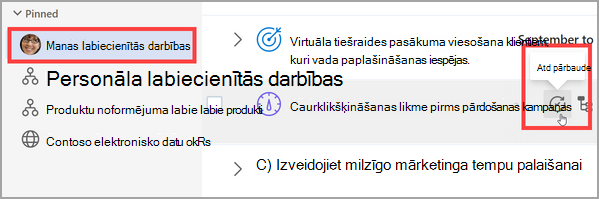
-
Atjauniniet metriku, statusuun pievienojiet piezīmi.
-
Atlasiet Atdot, lai saglabātu.
-
Galvenie rezultāti tiks atjaunināti un saskaņoti ar saskaņotiem mērķiem (ja tie ir konfigurēti).
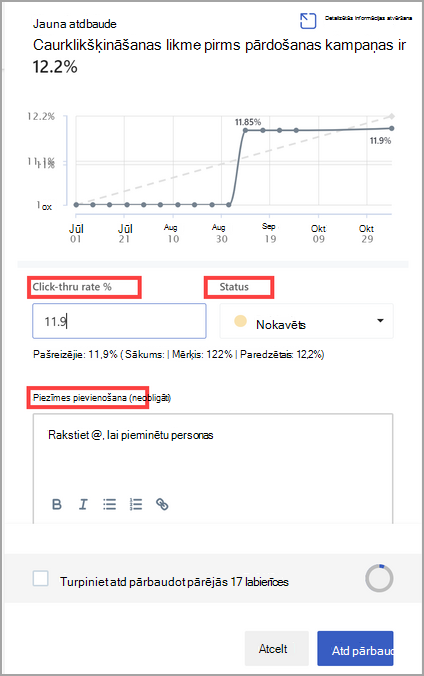
Integrētā atd pārbaude
Lietotāji var atjaunināt svarīgāko rezultātu un iniciatīvu norisi, izmantojot ziņojumapmaiņas platformu, izmantojot sadarbības programmu vai datu avotu.
Sadarbības integrācija
Piezīme.: Jūsu administratoram ir jāiespējo integrācija ar trešo pušu platformām.
Lietotāji galveno rezultātu virzību var atjaunināt, izmantojot sadarbības platformas, piemēram, Microsoft Teams un Slack.
Kad šīs integrācija ir iespējota un savienota, lietotāji sadarbības platformā var ievadīt jaunākos galveno rezultātu metrikas atjauninājumus, un tas tiks atspoguļots Viva Goals.
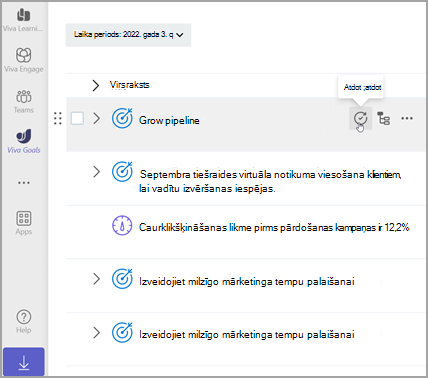
Padoms.: Lai iegūtu papildinformāciju par integrāciju, apmeklējiet Microsoft Teams un Slack atbalsta dokumentāciju.
Datu integrācija
OkR norisi var automātiski atjaunināt, integrējot ar trešās puses datu avotu.
-
Administrators var iespējot un pēc tam Viva Goals ar trešās puses datu avotu, piemēram, Azure DevOps vai Microsoft Excel.
Blakus atslēgas rezultātam tiks parādīta ikona, kas attēlo šo avotu.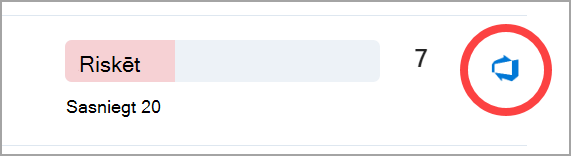
-
Pēc konfigurēšanas datu ievadīšana šajā trešās puses datu avotā automātiski atjauninās atslēgas rezultātu metrikas norisi. Dati no trešās puses avota tiks automātiski sinhronizēti ik pēc stundas.
Lai sinhronizētu ar trešās puses datu avotu, atlasiet avota ikonu un atlasiet Sinhronizēt tūlīt.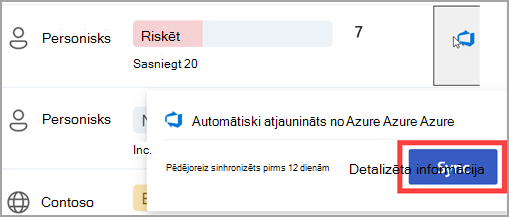
Padoms.: Papildinformāciju par integrētas atdbaudes iestatīšanu skatiet rakstā Viva Goals integrācijas pārskats.
Citas atdotās darbības
Lielapjoma atdošanas
Lielapjoma atdošanas nodrošina iespēju atjaunināt vairākas labierīces vienlaikus. Viva Goals piedāvā veidu, kā no entītiju saraksta skata veikt lielapjoma atdošanas okRs.
Lielapjoma atdošanas iespēju lietotājam var izvēlēties:
-
Labierakstos, kam nepieciešami atjauninājumi: Saraksts ar visām labiecienītām ziņām, kas ir manuālā norises režīmā, kurām ir nosūtīts atdošanas atgādinājuma e-pasta ziņojums, bet pēc atdošanas atgādinājuma nosūtīšanas nav atjauninājumu OkRs.
-
Visās labiecienītās darbības: Visu labiecienīto ziņojumu saraksts manuālā režīmā ar vai bez atjauninājuma, pamatojoties uz atdošanas atgādinājumu grafiku.
Lietotāji saņem atdošanas atgādinājumu pa e-pastu, pamatojoties uz programmā Viva Goals. Atd view-in reminder has a CTA, "View OKRs" (Skatīt labi noskat.
-
Atdotajā atgādinājumā atlasiet skatīt labierti CTA, lai atvērtu Viva Goals tīmekļa lietojumprogrammu.
-
Tādējādi tiks atvērts lielapjoma atdošanas karuselis ar visu to labio logu sarakstu, kuriem nepieciešams atjauninājums.
-
-
Lietotāji var izvēlēties atdot dažas labierīcības, kā arī atstāt pārējās labierīcības ne rediģētā stāvoklī.
Atpakaļ ar novecojušu atduru
Lietotājs var izvēlēties mainīt atdīšanas datumu, kas atribūtīs norisi, statusu un pašlaik ievadīto piezīmi lietotāja izvēlētajā datumā. Atdotā e-pasta darbības datums paliek kā datums, kad lietotājs veic atd pārbaudi.
-
Naviģējiet uz cilni Mani labiecienītās opcijas.
-
Atlasiet pogu Atdot blakus atslēgas rezultātam, kuru vēlaties atjaunināt.
-
Atjauniniet metriku, statusuun pievienojiet piezīmi.
-
Atlasiet atdot datumu un pielāgojiet nepieciešamo datumu.
-
Atlasiet Atdot, lai saglabātu.
Ja pēc datuma, kad lietotājs ir izvēlējies atribūtu pašreizējam atdošanas datumam, skatā LabiR ir veiktas atdošanas, statuss LabiR paliek nemainīts, un tas balstās uz jaunāko atdošanas opciju.
Rediģējot esošu atdēšanu, lietotājs var mainīt atdīšanas datumu, paturot progresu, statusu un piezīmi tāpat, bet atdotu uz citu datumu.
Atdot piezīmju veidnes iestatīšana komandai
Katrā atdotā ziņojumā iekļauta atdings piezīme, kas ir arī kvalitatīvs mērķa virzības norises apraksts. Šīs piezīmes palīdz vadītājiem izprast mērķa norises kontekstu un pašreizējā statusa iemeslu, piemēram, kāpēc tas ir ieslēgts, aiz tā vai uz riska.
Visbiežāk ar atddotām piezīmēm saistīta problēma ir tā, ka tām visām ir dažādi formāti. Tas palīdz vadītājiem ātri saprast komandas paveikto progresu. Atdot piezīmju veidnes izveide novērš šo problēmu, abonējot formātu visām atdēm komandā.
Ja esat grupas īpašnieks, varat iestatīt atd pārbaudot veidni, veicot tālāk norādītās darbības.
-
Dodieties uz savu grupu un atlasiet ... > Komandas iestatījumi.
-
Cilnē Atd pārbaudot iespējojietatdot piezīmju veidnes slīdni.
-
Viva Goals nodrošina noklusējuma veidni, bet varat to rediģēt preferencēs. Atlasiet Saglabāt.
Tagad, ikreiz, kad tiek atdots mērķis, lietotāji redzēs ieteicamo veidni.
Ja mērķis pieder vairākām grupām, lietotājs redz nolaižamo sarakstu ar visām veidnēm, kas varētu tikt lietotas mērķim, un lietotājs var izvēlēties kādu no veidnēm.
Sazinieties un mācieties no ekspertiem un kolēģiem
Pievienojieties diskusijai un skatiet jaunākos notikumus Viva Goals kopienā.
Papildinformācija
Jaunrade mērķi, galvenie rezultāti un iniciatīvas Viva Goals










